
- •Практическое занятие №4 Связи между файлами и консолидация данных в msExcel теоретическая часть
- •3. Использование математических функций
- •Логическая функция если имеет три аргумента
- •Практическая часть
- •Порядок работы
- •Практическое занятие №5 «Экономические расчеты в ms Excel»
- •Дополнительное задание
- •Практическое занятие №1 Создание базы данных с использованием конструктора
- •Порядок работы
- •Порядок работы
- •Контрольные вопросы:
- •Практическое занятие №2 Редактирование и модификация таблиц базы данных в субд мs ассеss
- •Практическое занятие №3 Создание пользовательских форм для ввода данных
- •Практическая часть
- •Контрольные вопросы:
- •Практическое занятие №6 Создание запросов
- •Практическое занятие №7 Создание отчётов
- •Преобразование отчета в формат документа Word
- •Порядок работы
- •Практическое занятие №8 Поиск информации в глобальной сетиИнтернет
- •Практическая часть
- •Дополнительные задания
- •Практическое занятие №9 Создание электронной почты
- •Практическое занятие №10 Консультант плюс.Работа со списком и текстом найденных документов. Справочная информация. Работас папками в спс «Консультант плюс»
- •Практическая часть
- •Контрольные вопросы
- •Используемая литература
Практическая часть
Загрузите справочно-правовую систему «Консультант Плюс».
Запустите текстовый редактор МS Word.
В текстовом редакторе создайте новый документ «Результаты работы» для записи результатов работы в СПС «Консультант Плюс: Версия».
Произведите поиск документов в СПС «Консультант Плюс» и результаты поиска зафиксируйте в документе «Результаты работы» текстового редактора.
Сохраните текстовый файл «Результаты работы» в папке своей группы.
Внимание! После запуска системы «Консультант Плюс» убедитесь в том, что клавиатура переключена на русский язык.
Задание 1. Поиск справочной информации. Найти ставки подоходного налога с физических лиц.
Порядок работы:
Перед поиском документа в СПС установите курсор на первой строке текстового документа «Результаты работы»;
находясь в программе «Консультант Плюс» выберите корешок Поиск, очистите Карточку реквизитов, если это необходимо;
дважды щелкните мышью на поле Тематика для входа в многоуровневый рубрикатор;
нажмите клавишу [End] на клавиатуре для перехода к последней рубрике тематики — рубрике справочной информации, состоящей из трех основных разделов: справочная экономическая информация, справочная юридическая информация и обзоры правовой информации (рис. 1);
для раскрытия рубрики «Справочная информация» щелкните слева от нее по символу папки с плюсом;
установите курсор на рубрику «Ставки налога на доходы с физических лиц (подоходного налога)» и нажмите на кнопку Выбрать,
для формирования списка документов нажмите на кнопку Построить список;
для перехода в текст документа дважды щелкните по его названию;
скопируйте действующие ставки подоходного налога в текстовый файл «Результаты работы». Для копирования выделите фрагмент текста левой Кнопкой мыши и нажмите кнопку Копировать в MS Word в панели инструментов «Консультант Плюс».

Рис. 1. Справочная информация в Рубрикаторе
Задание 2. Поиск справочной информации. Найти процентные ставки рефинансирования. Скопировать действующие ставки рефинансирования в файл «Результаты работы».
Задание 3. Поиск справочной информации. Найти нормы возмещения командировочных расходов. Скопировать действующие нормы командировочных расходов в файл «Результаты работы».
Задание 4. Найти инструкцию «По применению закона РФ "О подоходном налоге с физических лиц"» и упоминание в ней о компенсационных выплатах.
Порядок поиска: перед поиском документа установите курсор на новую строку в документ «Результаты работы» текстового редактора; очистите Карточку реквизитов, если это необходимо;
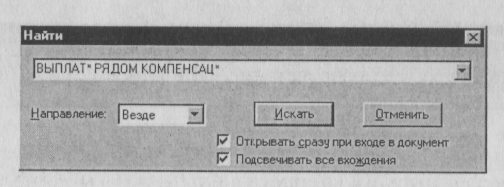
Рис. 2. Поиск выражения по тексту документа
найдите инструкцию «По применению закона РФ "О подоходном налоге с физических лиц"»;
находясь в тексте инструкции, нажмите клавишу [Ноте] на клавиатуре для перехода к началу документа;
откройте окно поиска, для этого нажмите в панели инструментов на кнопку Поиск (значок бинокля) или клавишу [F7];
в появившемся поисковом окне наберите слова «ВЫПЛАТ*» и «КОМПЕНСАЦ*», связанные условием РЯДОМ (рис. 2);
нажмите кнопку Искать: искомые слова найдены;
чтобы найти следующее упоминание о компенсационных выплатах, снова нажмите кнопку Искать,
скопируйте один абзац документа, в котором говорится о компенсационных выплатах, в файл «Результаты работы». Для копирования выделите текст левой кнопкой мыши и нажмите кнопку Копировать в MS Word в панели инструментов «Консультант Плюс»;
для закрытия поискового окна нажмите кнопку Отменить.
Задание 5. Скопировать последний абзац найденной инструкции «По применению закона РФ "О подоходном налоге с физических лиц"» в файл «Результаты работы».
Задание 6. Найти документы, поступившие в систему с последним пополнением. Их количество и дату последнего пополнения зафиксировать в текстовом файле «Результаты работы».
Порядок работы:
очистите Карточку реквизитов, если это необходимо;
дважды щелкните на поле Когда получен;
находясь в словаре поля Когда получен, нажмите на клавиатуре клавишу [Еnd] для перехода к последней строке — дате последнего пополнения;
выберите дату последнего пополнения;
нажмите кнопку Выбрать;
зафиксируйте дату последнего пополнения базы данных и количество найденных документов в файле «Результаты работы» текстового редактора.
Задание 7. Создать папку с именем «Информационная безопасность», включив в нее документы, принятые в 2009 г. и содержащие в тексте словосочетание «Информационная безопасность».
Порядок работы:
находясь в программе «Консультант Плюс», выберите вкладку Папки. Перед нами — окно со списком имеющихся папок;
создайте свою группу папок. Для этого воспользуйтесь кнопкой Создать, выберите «Группу папок» и в качестве имени группы наберите на клавиатуре номер вашей группы или фамилию. В своей папке создайте папку документов с названием «Информационная безопасность» (Создать/Папку документов) (рис.3);
для перехода в Карточку реквизитов щелкните по вкладке Поиск;
очистите Карточку реквизитов, если это необходимо;
в поле Дата принятия задайте диапазон дат «С 01.01.2006 по 31.12.2010»;
в поле Текст документа задайте поисковое выражение «Информационная безопасность»;
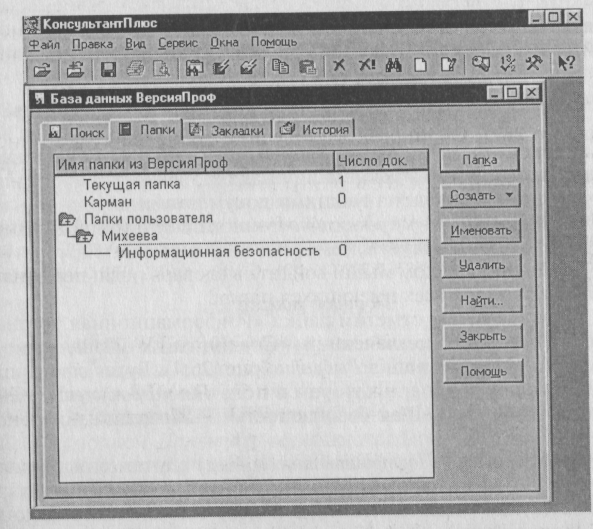
Рис. 3. Создание папки и группы папок
нажмите кнопку Построить список для формирования списка документов;
зафиксируйте количество найденных документов в текстовом файле «Результаты работы»;
пометьте все документы в списке (Правка/Пометить все клавишей [Insert] или нажатием на клавиатуре на правый «+») и нажмите кнопку Занести в папку,
в открывшемся окне установите курсор на строке с названием папки «Информационная безопасность» и нажмите кнопку Занести. В результате документы из списка будут занесены в папку с названием «Информационная безопасность»;
Внимание! Обратите внимание, что в группе папок нельзя сохранять документы!
Задание 8. В своей папке создать папку с именем «Выплата компенсаций» и включить в нее документы, принятые в 2006 г. и содержащие в тексте словосочетание «Выплата компенсаций». Зафиксируйте количество найденных документов в файле «Результаты работы» текстового редактора.
Изучение возможностей папок для хранения документов в программе «Консультант Плюс»
Задание 9. Пересечение и объединение папок документов. Произвести поиск по списку документов, хранящихся в двух папках.
Порядок работы
1. В результате выполнения Заданий 7..8 у нас появились папки с названиями «Информационная безопасность» и «Выплата компенсаций» с соответствующими документами.
Откройте Карточку реквизитов, очистите ее и установите кур сор на поле Папки документов.
Двойным щелчком мыши войдите в словарь поля; перед нами появляется список всех имеющихся папок.
Клавишей [Ins] отметим папки «Информационная безопасность» и «Выплата компенсаций». Соединим их логическим условием И, нажмем кнопку Выбрать (рис.4). Будет сформирован поисковый запрос, в котором в поле Папки документов значится «Информационная безопасность» и «Выплата компенсаций».
Нажав кнопку Построить список, мы получим список документов, содержащихся одновременно в обеих папках. Таким образом, мы осуществили пересечение папок. Также можно было бы осуществить объединение папок, выбрав вместо логического условия И логическое условие ИЛИ.
Зафиксируйте количество документов, содержащихся в двух папках, в документе «Результаты работы» текстового редактора.
Используя поиск, найдите упоминание о выплатах.
